
Daftar Isi:
- Pengarang John Day [email protected].
- Public 2024-01-30 09:56.
- Terakhir diubah 2025-01-23 14:49.

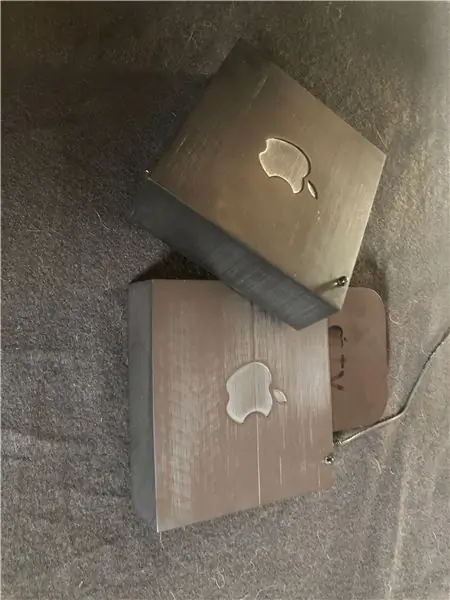

Dengan proyek ini, Anda dapat menyalakan tv dengan Apple TV secara otomatis. Cukup letakkan kasing di bawah penerima inframerah TV Anda dan selesai.
Langkah 1: Komponen yang Diperlukan
Anda akan memerlukan beberapa komponen untuk menjalankan proyek ini.
• Arduino Nano
• Kabel USB mini
• Adaptor USB
• Apple TV
• 1x LDR
• 1 x LED putih
• 1 x LED inframerah
• resistor 1 x 10 K
• Resistor 2 x 220 ohm
Langkah 2: Menyesuaikan Kode
Unduh file Arduino yang saya siapkan.
Perintah untuk mengontrol tv dipisahkan fungsinya. Ini adalah fungsi yang perlu Anda ubah. Khususnya void kdTogglePower().
Ini adalah perintah yang akan mengaktifkan tv Anda melalui inframerah. Contoh yang saya gunakan adalah untuk TV Medion. Anda perlu menerima perintah IR dari remote Anda dan mengubahnya dengan contoh yang saya buat.
Langkah 3: Menghubungkan Kabel
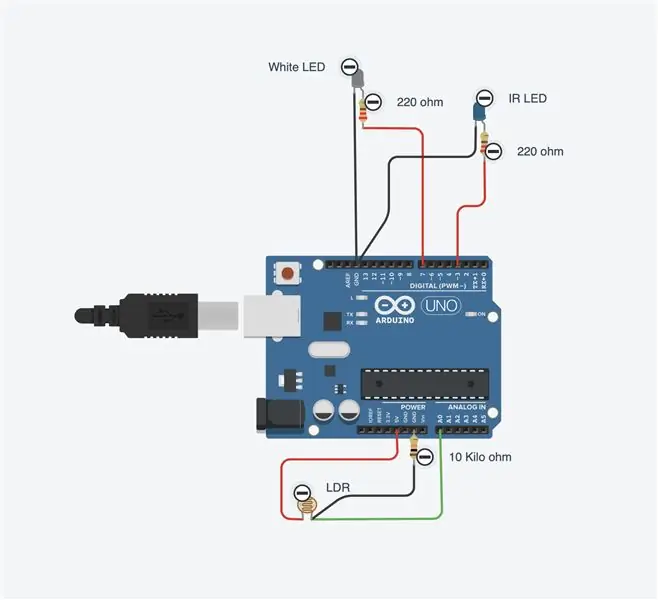
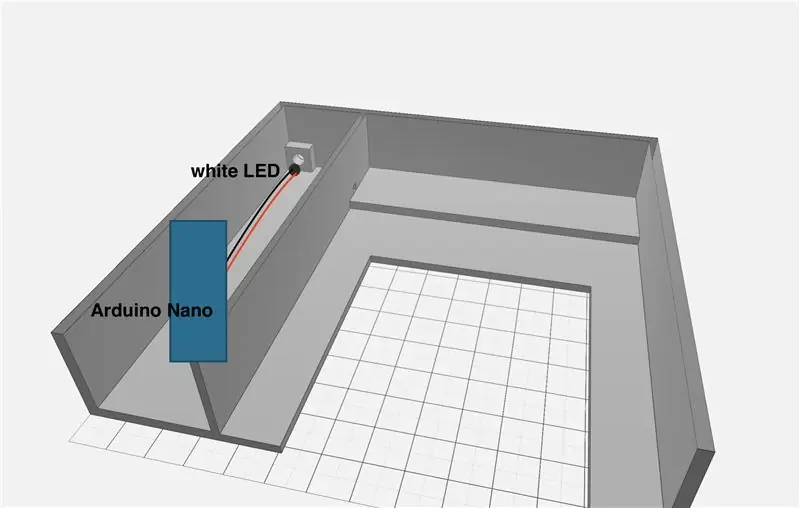
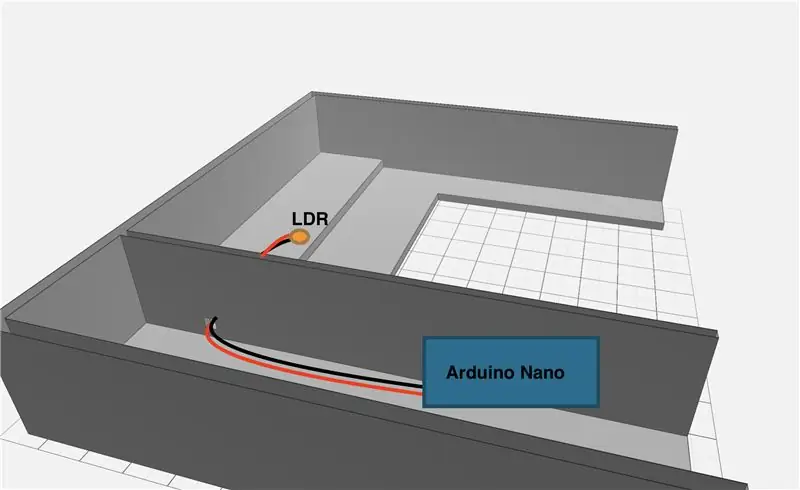
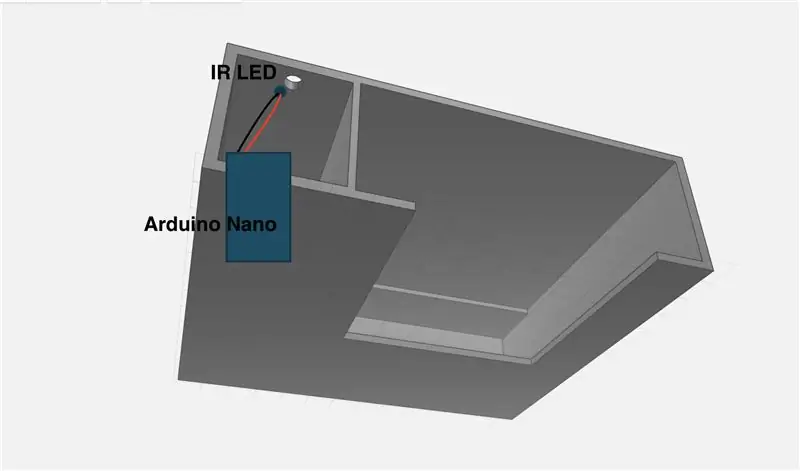
Dalam contoh ini, kami menggunakan Arduino Uno tetapi jika Anda ingin menggunakan kasing cetak 3D, Anda harus menggunakan Arduino Nano agar pas di lubangnya.
Hubungkan semuanya seperti gambar dan masukkan komponen ke dalam kotak cetak 3D.
Langkah 4: Cetak Kasing
Untuk mencetak kasing, saya sarankan untuk menggunakan 3DHubs. Mereka memberikan kualitas yang hebat dan dukungan pelanggan yang sangat baik.
Ini adalah langkah yang mudah. Unduh file "Apple TV. STL" dan unggah ke 3DHubs.
Langkah 5: Dukung Saya
Hai, saya membuat proyek ini di waktu luang saya dan benar-benar menghabiskan lebih banyak uang untuk itu daripada yang dimaksudkan. Saya mendapat beberapa masalah desain dengan kasingnya. Yang membuat saya membuat 3 kasus ini.
Semoga Anda menikmati proyek ini dan jangan ragu untuk menyumbang;)
Direkomendasikan:
Apple TV Siri Remote Hard Case Dengan Bluetooth Tile Finder: 7 Langkah (dengan Gambar)

Apple TV Siri Remote Hard Case Dengan Bluetooth Tile Finder: Saya pernah membaca deskripsi iPhone sebagai "Tongkat mentega basah kuyup dalam minyak dan disiram dengan WD40 untuk ukuran yang baik!" Saya pikir itu ketika model 6 keluar dan semua orang menjatuhkan ponsel baru mereka yang mahal dan memecahkan kaca
Menginstal Windows di MacBook (Apple Software): 8 Langkah

Menginstal Windows di MacBook (Apple Software): Salah satu keuntungan memiliki MacBook adalah Anda dapat memilih untuk menjalankan Mac OS atau Windows (jika diinstal). Ini memungkinkan pengguna untuk menjalankan aplikasi atau game tertentu yang hanya menggunakan sistem operasi Windows. Panduan instruksional ini akan
Apple HomeKit WS2812B LED Controller: 3 Langkah (dengan Gambar)

Apple HomeKit WS2812B LED Controller: Ada banyak proyek berdasarkan strip LED WS2812B di luar sana, tetapi sebagian besar menggunakan homebridge atau solusi lain - sebagian besar berdasarkan MQTT - untuk berkomunikasi dengan HomeKit. Beberapa proyek juga menggunakan efek melalui Apple HomeKit, tetapi tidak satu pun dari
Apple HomeKit Wi-Fi Dehumidifier Berdasarkan ESP8266 ?: 6 Langkah (dengan Gambar)

Apple HomeKit Wi-Fi Dehumidifier Berdasarkan ESP8266 ?: Sayangnya hanya ada satu atau dua DeHumidifier di luar sana yang mendukung Apple HomeKit, tetapi ini memiliki harga yang sangat tinggi (300$+). Jadi saya telah memutuskan untuk membuat Apple HomeKit Dehumidifier berkemampuan Wi-Fi saya sendiri berdasarkan yang murah yang sudah saya miliki? SAYA
Pengukir Kode Batang Apple (Photonics Hackathon Phablabs): 3 Langkah

Apple Barcode Engraver (Photonics Hackathon Phablabs): Hai semuanya,Sebagai bagian dari tantangan Phablabs Photonics kami, kami diminta untuk membuat perangkat yang dapat menggantikan stiker pada buah. Apakah Anda juga membenci stiker buah? Dan apakah Anda ingin membuat perubahan yang ramah lingkungan? Kemudian kami ingin masuk
